Excel 比率
比率 被定义为一种比较两个数据集的方法,使用户能够得出一个给定数据是更大还是更小的结论。它还提供了两个因素或数字之间的比例。因此,人们在想要比较任意两个数据集时通常使用 比率 。
如何在Excel中计算比率
使用Excel,计算两个数字的比率非常简单。然而,Excel并没有提供任何预定义的函数来帮助我们计算比率。但是,您仍然可以通过创建 自定义公式 来轻松计算。
在本教程中,我们将探讨在Excel中计算比率的各种方法,并看一些示例。
关键要点
在继续之前,让我们看一些在计算Excel中的比率之前应该知道的关键要点。
- 下面提到的方法仅在指定的两个值是数字的情况下才有效并给出所需的输出。
- 指定的值应为正数,第二个值不应为零;否则,结果将无法定义。
- 确保使用连接运算符正确避免错误。
- 除了连接运算符,您还可以使用连接公式。
方法#1 使用除法方法计算比率
在继续之前,让我们了解计算两个数字比率背后的逐步逻辑。
- 假设您有 两个参数X和Y ,其中X被赋值为 20 ,Y被赋值为 10 。
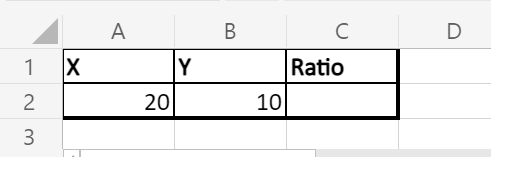
-
以 “=”号(等号) 开头,以进入该单元格的编辑模式,开始计算比率,我们将有两个不同的语法。在语法的前半部分中, 将单元格A2除以B2(A2/B2), 在第二个阶段中, 将单元格B2除以B2本身 并使用冒号(:)将两个语法分开。最后,我们将使用连接运算符(&)将两个语法的结果合并在一起。 公式 **=(A2/B2) & “:” &(B2/B2) **
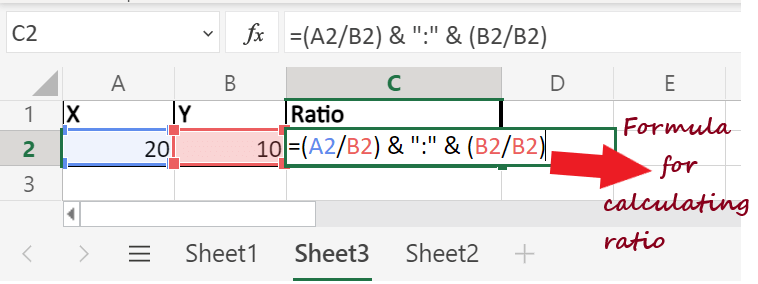
-
将鼠标光标移至单元格 C2 并输入上述公式,并按键盘上的Enter键。
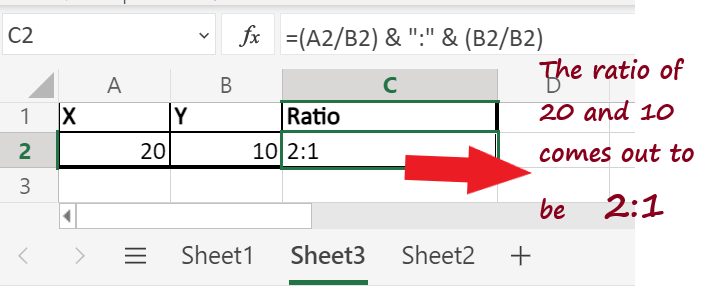
-
如上图所示,它将输出您的输出。20和10的 比率 为 2:1 。但是,您可以格式化该值以使输出看起来更具吸引力和可读性。
方法#2 使用除法计算比率
该方法只是上述方法的 高级版本 。仔细观察上面例子中的公式,你会发现它被分成两个语法部分,在第二个语法中,我们将B2单元格除以了B2本身。
通过将相同的参数除以其本身,它将始终给出1作为输出。因此在第二个语法中,我们可以将 B2/B2 替换为 1 ,因为它是默认值。这将简化公式并且更容易使用。让我们通过一个例子来逐步推导和实施这个公式。
- 我们再次取两个参数,X和Y,其中X被赋予值 20 ,Y被赋予值 10 。

-
要计算比率,请到C2单元格,并开始键入 比率公式 。
-
使用 = 号启动公式。这种方法将再次有两个语法部分,第一个语法 将A2除以B2 ,第二个语法只需 提到1 。使用 冒号(:) 分隔两个语法,并使用 连接运算符( &)连接语法的输出。因此,得出的公式如下: =( A2/B2) & “:” & 1
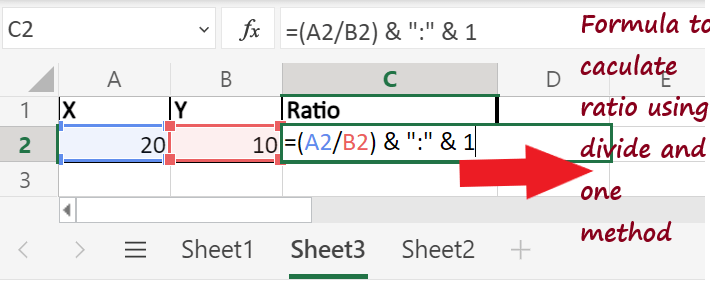
-
一旦你键入了公式,按 Enter 键获取输出。20和10的 比率 为 2:1 。
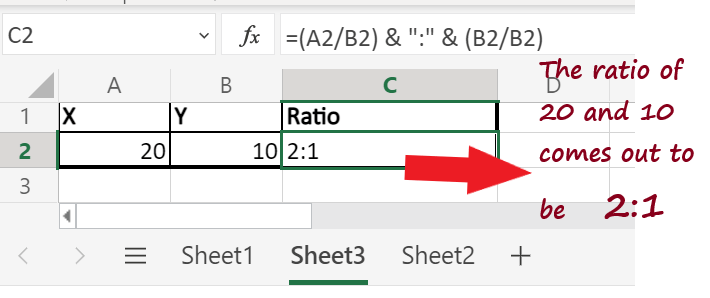
注意:无论使用哪种方法,你会发现所有的比率输出都是相同的。
方法#3 使用最大公约数函数计算比率
Excel的优势在于可以用各种方法解决问题。因此,其中一种找到两个数的比率的方法是通过 最大公约数(GCD)函数 。虽然许多用户认为最大公约数函数有些复杂,但由于其简短的语法,许多用户仍然使用该函数。
最大公约数(GCD)是能够完全整除该数字并给出比较比率的最大数字。在Excel中,我们有一个预定义的公式来计算两个数的GCD。因此,GCD会自动找到最大的数字来除以分子中的值。
GCD公式的语法如下:
让我们看一下逐步实施GCD并计算两个数的比率。
- 我们将采用与方法1和方法2中相同的参数。
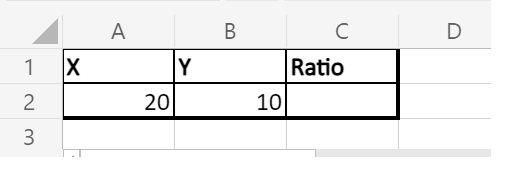
-
转到单元格C2并通过键入“=”符号启动公式。我们将再次将公式分成两个语法,每个语法中我们将轮流使用GCD逐个
- 在语法的前半部分,将单元格A2除以GCD(A2/GCD(A2,B2),在语法的后半部分,将单元格B2除以GCD(B2/GCD(A2,B2)。使用冒号(:)分隔两个语法,并使用串联运算符(&)将输出合并在一起。公式= A2/GCD(A2,B2)和B2/GCD(A2,B2)
- 输入公式后,按Enter键。Excel将立即显示两个数的比率。
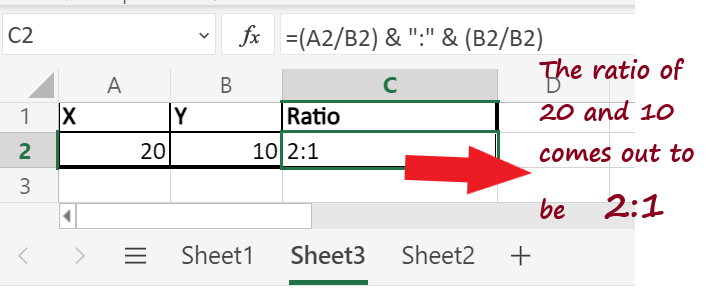
在Excel中使用GCD比率计算方法的好处是它提供的输出在数字,字符和空间方面也很好。
注意:如果您想计算3个或更多值的比率,则GCD方法是最合适的。
方法#4 使用ROUND函数计算比率
在Excel中计算比率的另一种方法是使用ROUND函数。它是一种内置的Excel公式,用于将任何数字四舍五入到指定的小数位数。
Round的语法如下:
使用此函数的优点是用户可以计算两个具有定义的 包含精确小数值的输出 的数字的比率,并进行准确比较。尽管Round函数也有缺点,即它不适用于所有条件。
以下是使用ROUND函数计算比率的步骤。
-
假设您有 两个参数,X和Y ,其中X被赋予值 10 ,Y被赋予值 20 。正如您所看到的,X较小,因此这次较大的数字不能被较小的数字整除。
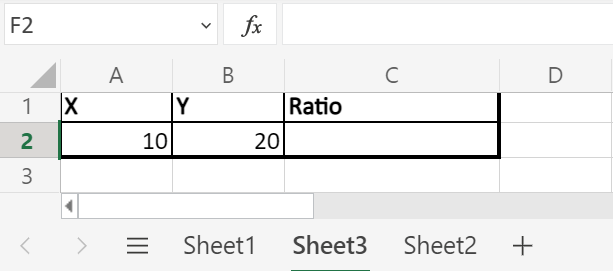
-
在单元格C2中,通过键入 =号 和调用内置的 Round公式 来启动公式。它将要求两个参数。在第一个参数中,我们将划分两个单元格引用 (将X除以Y或A2/B2) ,在 第二个参数中,我们将传递1 (因为我们只需要将其四舍五入到第1位)。
-
对于第二阶段的比率,我们将在末尾使用1。为了将Round和1的结果分开,我们将使用冒号(:),然后使用连接运算符(&)连接两个结果。因此,最终的公式将如下所示:公式 =ROUND(A2/B2,1) &”:”&1
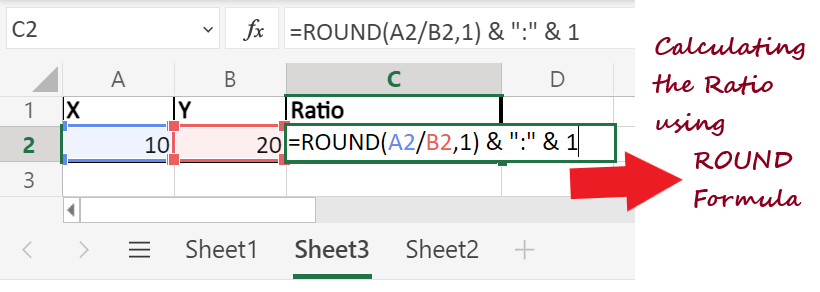
-
键入公式后,使用 Enter按钮 。Excel将立即以正确的格式显示两个数字的比率。10和20的比率为 5:1。
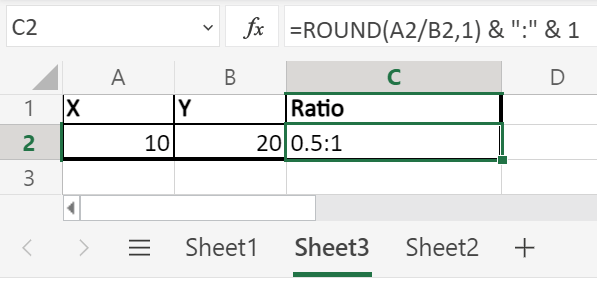
 极客笔记
极客笔记